各パソコンに分散しているファイルを集約して、誰でも取り出せるように整理整頓するために、『Kami技』はこれまでにない独創的で特別な機能を備えています。
先ずは、『Kami技』の骨格ともいえるシステムの機能をご紹介します。
クライアントサーバーとは

ビア・サーバーはビールを供給する装置のことです。
サーバーとはクライアントに提供するものを「貯める」装置と考えると分かりやすくなります。
『Kami技』はクライアント・サーバーシステムという仕組みですが、これは社内のパソコンのファイルをサーバーパソコンに集め、ネットワークで接続しているクライアントパソコンにファイルを供給する仕組みです。
 クライアントパソコンにはファイルを保存しないので、万が一クライアントパソコンが壊れてもファイルを消失する心配がありません。
クライアントパソコンにはファイルを保存しないので、万が一クライアントパソコンが壊れてもファイルを消失する心配がありません。
その場合には、新しいクライアントパソコンをネットワークに接続して設定すると、以前と同じように操作することが出来ます。
これにより、使用者はファイルの共有が容易になり、管理者はファイルの保全や管理が容易になります。
また、サーバーパソコンがファイルの整合性を保つので、使用者のミスによる上書きや削除といったトラブルが無くなります。
起動時のパスワード
企業秘密や給与明細書などのファイルが入った本棚が、誰でも利用可能では困りますので、『Kami技』は起動時にユーザー名とパスワードを入力します。これにより、使用者は管理者が設定した権限の範囲でのみ本棚を利用することが出来ます。
また、『Kami技』には起動時にサーバーを切り替える機能があります。
これは、ネットワーク内に複数の『Kami技』をインストールしたサーバーパソコンがある場合に、接続先のサーバーパソコンを選択することが出来ます。
サーバーに「local」を選択すると、現在操作しているパソコンのデータベースと接続するので、スタンドアローン版と同じ動きをします。

※『Kami技』をインストールしたデフォルト状態では、ユーザー名がAdmin、パスワードが空欄の状態が管理者権限のアカウントです。
使用者の登録
管理者としてログインし、オープニング画面の「環境設定」ボタンから「ユーザー管理」を選択します。そして、オフィスの同僚が『Kami技』を使用できるよう、予め各々のユーザー名とパスワードを決めた上でこれを登録します。
これにより同僚はこれを用いて『Kami技』にログインして電子本棚を利用できるようになります。
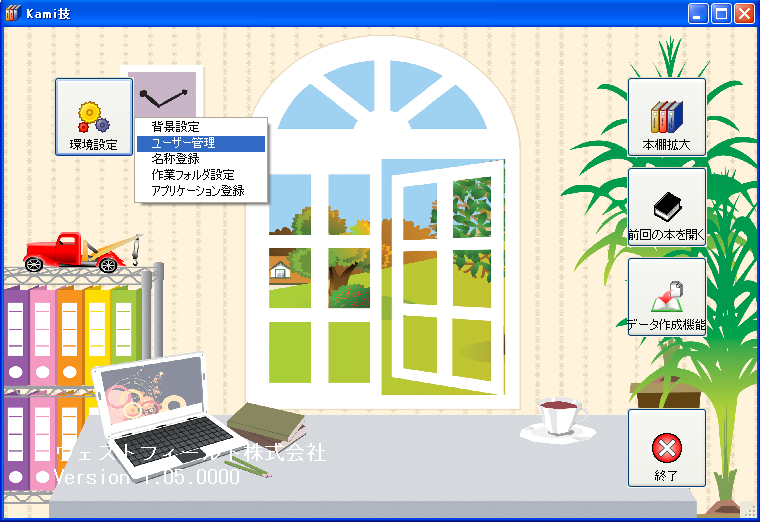
オープニング画面の「環境設定」ボタンから「ユーザー管理」を選択します。 |
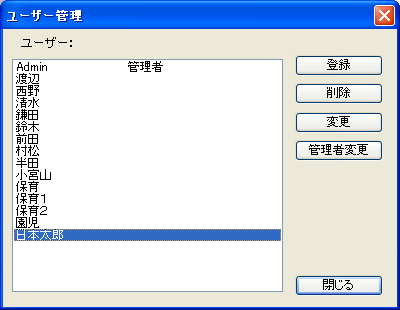 使用者が『Kami技』起動時に必要となるユーザー名とパスワードを登録します。 |
管理者権限の変更
管理者としてログインして、オープニング画面の「環境設定」ボタンから「ユーザー管理」を選択します。
新たな管理者をマウスで選択して、管理者変更ボタンを押すことで管理者の変更が行えます。
次回ログイン時から、新たな管理者が有効になります。
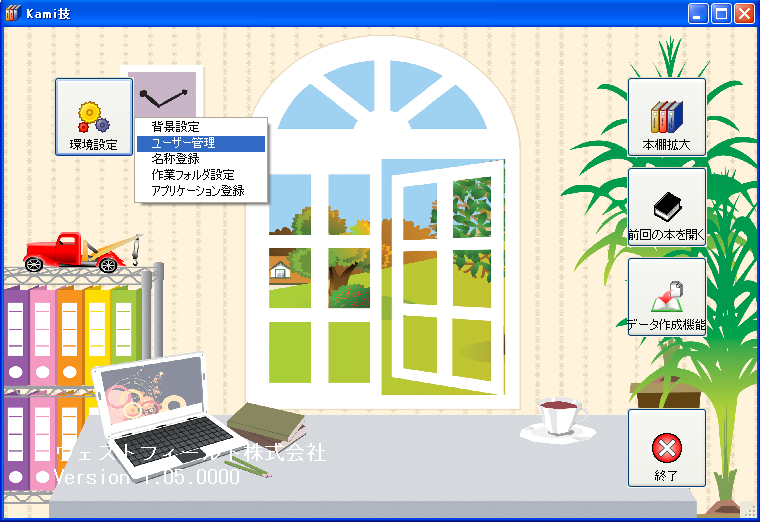
オープニング画面の「環境設定」ボタンから「ユーザー管理」を選択します。 |
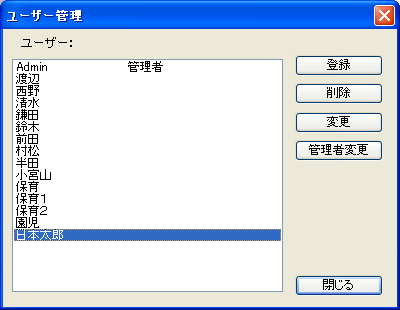 新しい管理者を活性化させ、「管理者変更」ボタンを押します。 |
複数の本棚を開く
『Kami技』は複数の使用者が本を同時に開いて使用することができるだけでなく、1人の使用者が複数の本を同時に開くこともできます。
本を開いた後の画面を最小にするか、もしくは最適化にして下さい。すると左上に隠れていた「本棚拡大」ボタンを表示します。このボタンを押すと、本を選択する画面が現れて開くことができます。
 本を開いた状態でWindowsのサイズを小さくすると、「本棚拡大」ボタンを表示するのでこれを押します。 |
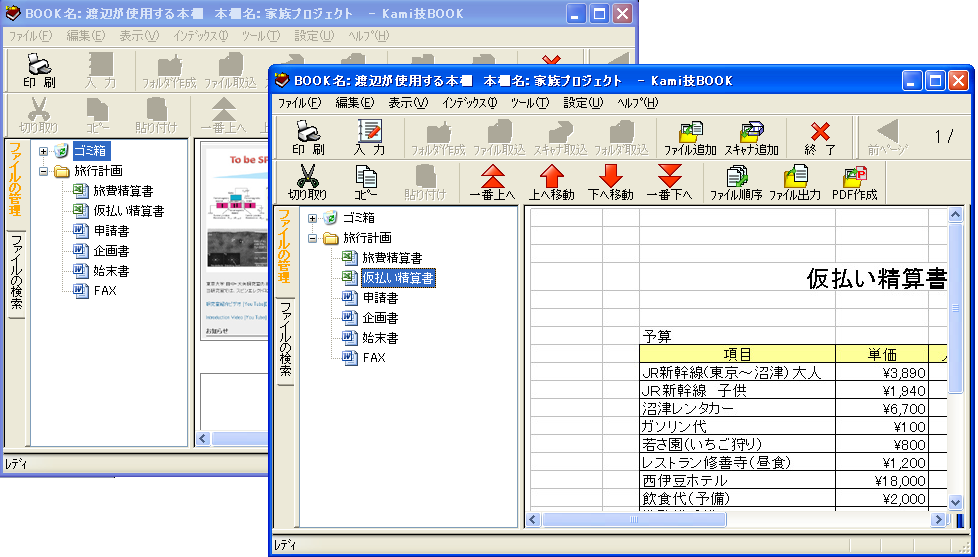
本棚からもう1冊本を選択すると、画面上に2冊の本が同時に開きます。 |
重複起動の防止
複数の使用者が同時に同じインデックスを開くのを防ぐための機能です。
誰かが本を開いていると、本の背表紙に「編集中」というメッセージを表示します。
また、他の人が既に起動済みのインデックスを開こうとした場合には、インデックス が編集中であることを伝え、読み取り専用で起動することを薦めます。
アプリケーションの重複起動を起こさないこの機能により、他の利用者のことを気にせずに、電子本棚のファイルを利用することが出来ます。
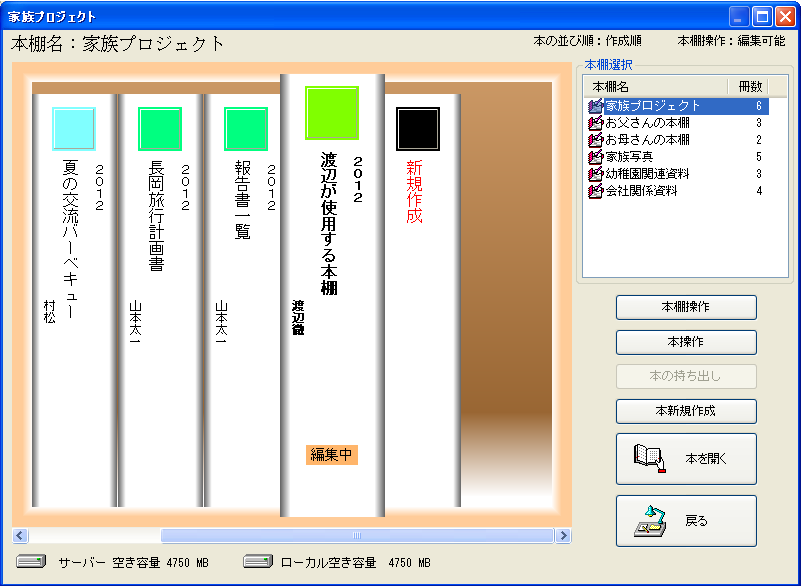 誰かが本を開いていると、本の背表紙に「編集中」というメッセージを表示します。 誰かが本を開いていると、本の背表紙に「編集中」というメッセージを表示します。 |
 同じインデックスを同時に開こうとした場合には、ファイルが編集中であることを伝え、起動する場合には読み取り専用になります。 |
ファイルの削除と上書
共有フォルダの運用では使用者の数が多いほど、ファイルの削除や上書きによるトラブルが多く発生していました。『Kami技』では削除したインデックスがゴミ箱に入り、容易に復元が可能なことに加え、上書きによるインデックスの消失が起きない構造のために、運用時にインデックスが消失するトラブルが発生することが有りません。
これにより、使用者は安心して『Kami技』を利用できます。
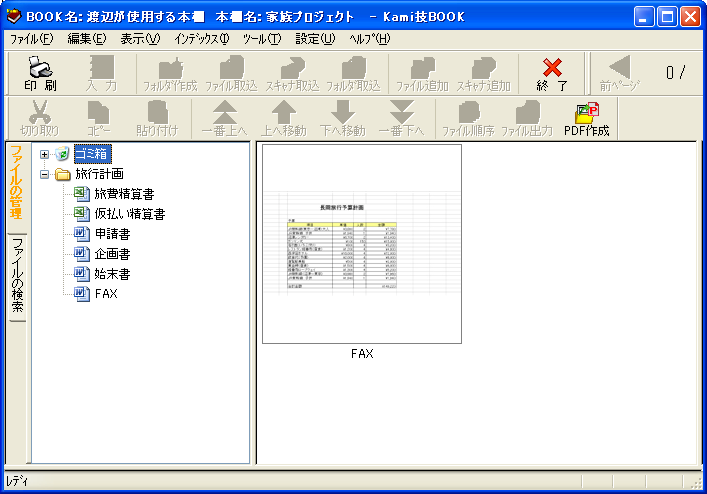 インデックスを削除するとゴミ箱に入るので、誤って削除しても復元することが出来ます。 |
 同じ名前のファイルを本の中に入れても上書きされずに、同名のインデックスとして保存されます。これにより、上書きによるインデックスの消失が起きません。 |
本の持ち出し
長期間出張するときなど、出張先で仕事ができるよう共有フォルダからファイルを持ち出すことがあります。
その人が出張中に、オフィスの他の人が共有フォルダのファイルを更新することが想定されますが、出張者が戻った際にそれに気づかない場合には、共有フォルダのファイルを上書してしまうことがあります。
こうした場合には、他の人が更新したファイルを消失してしまうことになります。
そのために、出張者がこれを恐れてファイル名を換えて保存するようになると、今度はファイルが分岐してしまい、同じようなファイルが幾つも存在するようになり、どれが最新のファイルなのか分らなくなってしまいます。
そのために『Kami技』ではこのようなことがないよう、ファイルを持ち出す際には図書館が本を貸し出すときのような手順を設けています。
出張者は権限を持つ本に限り持ち出すことができます。(その際にサーバーパソコンの本のデータをクライアントパソコンにコピーする内部処理が行われます。そのためにこの機能を用いる際には、クライアントパソコンにデータベースがインストールされている必要があります。)
本を持ち出している間は、サーバーパソコンの本は「貸し出し中」と表示して、他の使用者は開くことができないようになります。
そしてファイルを持ち出した人が出張先から戻ったときには、貸し出した本を戻すように促すものです。
一見、面倒なこのような手順を踏むことで、使用者は誰がどのファイルを持ち出しているのかを気にすることがなく、サーバーパソコンの電子本棚を利用することができます。
アクセス権限の設定
複数の使用者が閲覧や編集を行う『Kami技』では、企業秘密や給与明細書などのファイルが入った本棚に誰もがアクセスできるようになっては困ります。
また、ファイルを共有する必要のない他部署のデータや過去のデータの本棚まで表示する必要はありません。
そこで、『Kami技』では使用者毎に、「ファイルを編集できる権限」、「ファイルを閲覧できる権限」と「本棚を表示しない」といった3種類のアクセス権限を、本棚単位で設定することができます。

「本棚操作」から「本棚設定」を選択します。
本棚設定画面を表示するので、ユーザーを左右に移動させて、本棚毎のアクセス権限を設定します。
編集可能ユーザー
この本棚に収められたインデックスの編集権限です。
strong>閲覧可能ユーザー
この本棚に収められたインデックスの編集権限はありませんが、読み取り専用で開くことができます。
閲覧不可ユーザー
使用者がログインしたときにこの本棚を表示しません。
自動バックアップ
オフィスのファイルを集約すると、これを保存している装置が壊れた場合には被害が甚大になります。
万が一の故障時の対策が施されている専用のファイルサーバーと違い、普通のパソコンをサーバーパソコンとして用いた場合にはこのような危険が想定されることから、『Kami技』では、日時を指定して外部のハードディスクやNASに電子本棚を自動バックアップする機能があります。
これを用いることで、万が一サーバーパソコンが故障した場合でも電子本棚の復元が可能になります。
 画面右下の『Kami技』アイコンをクリックして、「設定画面を開く」を選択します。 |
 サーバーパソコンに格納したファイルを自動バックアップする日時を指定します。 |
自動シャットダウン
一般的なサーバーは昼夜を問わずに電源を入れたままですが、『Kami技』はバックアップが終了すると、サーバーパソコンを自動的にシャットダウンさせる機能があります。
これを用いることで節電とサーバーパソコンの長寿命化に役立ちます。
ファイルの自動集約
会社でオフィス内のファイルを一元化しようとしても、2割くらいの人は「パソコンの操作が苦手」などの理由により協力が得られないものです。
かといって、各々のパソコンにファイルを保存している情況は、組織にとって好ましいものではありません。
『Kami技』は、このようなパソコンが苦手な人のファイルを自動的に本棚に収集する機能があります。
その人のパソコンの特定のフォルダを監視して、ファイルの作成時や更新時に自動的に本棚にコピーする機能です。 この機能の良いところは使用者に負担を掛けないことと、その情報が他の人に漏れないことです。
 画面右下の『Kami技』アイコンをクリックして、「設定画面を開く」を選択します。 |
 クライアントパソコンのフォルダを監視して、ファイルを自動的に電子本棚にコピーします。 |
データの移設と復旧
「スタートメニュー」-「すべてのプログラム」-「Kami技」-「ツール」-「メンテナンス(サーバー)」を選択します。管理者のユーザー名とパスワードでログインすると、データの移設や復旧を行うためのメンテナンス画面を表示します。
データベースのバックアップ機能は「パソコンの買い換え時」などのデータの移設に用います。
 スタートメニューから「メンテナンス」画面を起動します。 |
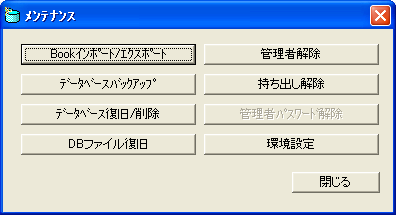 「メンテナンス」画面のメニューから必要な項目を選択・実行します。 |
ライセンス数について
『Kami技』のライセンス数とは、サーバーパソコンと同時に接続できるクライアントパソコンの数のことを言います。
そのため20ライセンスの製品なら、20台までならどのパソコンからも電子本棚を利用できますが、21台目となるパソコンは、誰かが『Kami技』を閉じない限り利用することができません。
クライアントシステムは制限なくインストールが可能なので、管理担当者がユーザー名とパスワードさえ付与すれば、同時接続数以内であれば何れのパソコンからでも接続が可能です。
『Kami技』はデフォルトで同時接続数を10台に設定しています。もし、これ以上のライセンスが必要の場合は弊社にお問い合わせください。フリーでご希望のライセンスをご提供します。
